Ingin membuat kesan pertama yang memukau di aplikasi Flutter Android Anda? Layar splash adalah jawabannya! Layar ini muncul sesaat setelah pengguna membuka aplikasi, memberikan gambaran sekilas tentang apa yang akan mereka lihat. Yuk belajar cara menambahkan warna latar dan logo ke layar splash menggunakan file AndroidManifest.xml dan styles.xml!
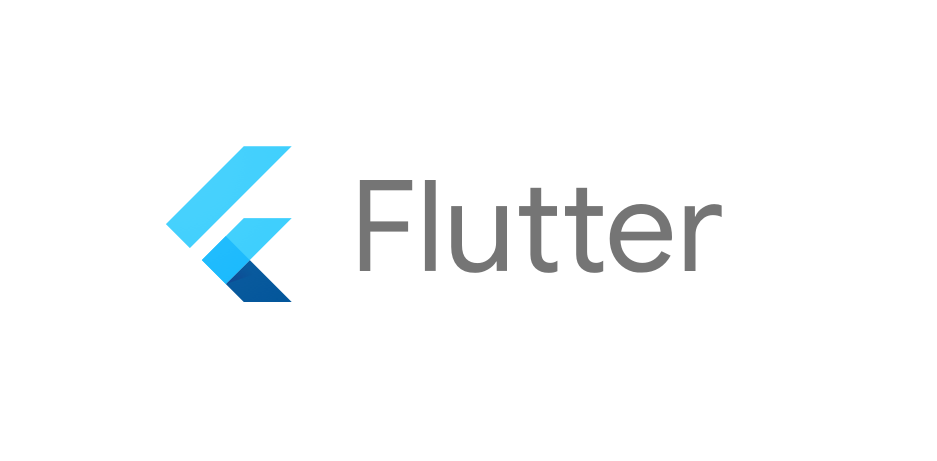
Langkah 1: Sulap AndroidManifest.xml
- Buka file
AndroidManifest.xmlyang terletak di direktoriandroid/app/src/main. - Di dalam tag
<activity>untukMainActivity, tambahkan atau modifikasi atributandroid:themeuntuk menentukan tema kustom bagi aplikasi Anda. Kita akan membuat tema ini di filestyles.xml.
<activity
android:name=".MainActivity"
android:launchMode="singleTop"
android:theme="@style/SplashTheme">
</activity>
Langkah 2: Ciptakan Tema di styles.xml
- Buka file
styles.xmlyang terletak di direktoriandroid/app/src/main/res/values. - Tentukan tema kustom bernama
SplashThemeyang mewarisi dariTheme.AppCompat.Light.NoActionBar. - Atur atribut
windowBackgrounduntuk mereferensi resource drawable (misalnya,splash_screen.xml) yang menentukan warna latar atau logo untuk layar splash. - (Opsional) Atur
windowFullscreenmenjaditrueuntuk membuat layar splash menutupi seluruh layar.
<resources>
<style name="SplashTheme" parent="Theme.AppCompat.Light.NoActionBar">
<item name="android:windowBackground">@drawable/splash_screen</item>
<item name="android:windowFullscreen">true</item>
</style>
</resources>
Langkah 3: Tambahkan Gambar Latar
- Tempatkan gambar latar Anda (warna solid atau logo) di folder
drawablepada project Android. - Buat file resource drawable (misalnya,
splash_screen.xml) yang menentukan warna latar atau logo untuk layar splash menggunakan shape drawable. - Untuk warna solid, tentukan bentuk dengan warna solid.
- Untuk logo, masukkan logo sebagai drawable dan posisikan menggunakan atribut
gravity.
<shape xmlns:android="http://schemas.android.com/apk/res/android" android:shape="rectangle">
<solid android:color="@color/splash_background"/>
<item android:drawable="@drawable/logo" android:gravity="center"/>
</shape>
Langkah 4: Konfigurasikan Warna
Jika menggunakan warna solid sebagai latar, tentukan warnanya di file colors.xml yang terletak di direktori android/app/src/main/res/values.
<resources>
<color name="splash_background">#FF0000</color> </resources>
Langkah 5: Jalankan Aplikasi!
Setelah melakukan modifikasi ini, jalankan aplikasi Flutter Anda pada perangkat Android atau emulator. Anda akan melihat layar splash dengan warna latar dan logo yang ditentukan ditampilkan saat peluncuran.
Selamat! Kini Anda telah berhasil mendandani layar splash aplikasi Flutter Android. Dengan mengikuti langkah-langkah ini, Anda dapat menyesuaikan layar splash menggunakan file AndroidManifest.xml dan styles.xml untuk menentukan warna latar atau logo. Pendekatan ini memungkinkan Anda untuk membuat layar splash yang menarik secara visual dan mencerminkan branding aplikasi Anda, serta memberikan transisi yang mulus ke antarmuka aplikasi utama.
Tips Tambahan:
- Gunakan warna dan logo yang konsisten dengan branding aplikasi Anda.
- Pastikan ukuran dan resolusi gambar latar atau logo sesuai untuk tampilan perangkat yang berbeda.
- Pertimbangkan menggunakan animasi untuk membuat layar splash lebih dinamis (opsional).
Dengan sedikit kreativitas, Anda dapat membuat layar splash yang mengesankan dan memikat pengguna saat mereka membuka aplikasi Flutter Android Anda!